飞速运转的Win7慢下来?磁盘碎片清理帮你忙
尽管win7系统已经非常完美,并且其兼容性、可操作性等相比XP绝对具有优势,但不知道你有没有发现,想要在win7系统下更加流畅的工作,在系统运行日子久了,飞速运转的Win7也好似心生厌烦一般,速度渐渐慢下来了。究其原因,很有可能是电脑中的碎片使硬盘的运行速度降低了。
Windows操作系统都有磁盘碎片整理这一功能,只是人们印象中,以往的Windows操作系统的磁盘碎片整理过程都非常的漫长,但是Win7却有所不同,与之前的各种版本操作系统相比有着很大的提升。这主要是由于Win7中对磁盘整理命令行增加了全新的参数命令。一起来看看怎么利用磁盘碎片整理功能为你的Win7减负加速吧!
首先,先从开始菜单中找到“磁盘碎片整理程序”。可以选择“开始”——“所有程序”——“附件”——“系统工具”——“磁盘碎片整理程序”,也可以直接在搜索栏中查找。
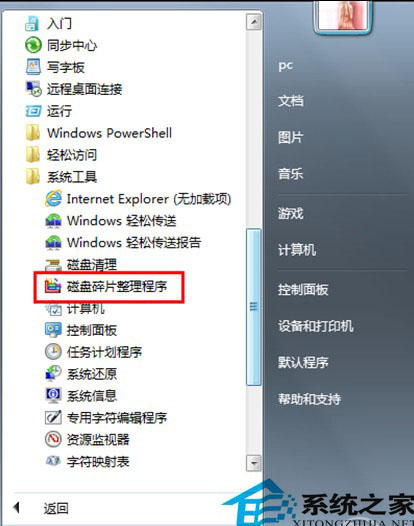
磁盘碎片整理
然后,在“当前状态”下,选择要进行碎片整理的磁盘。在这里,如果你无法确定自己的磁盘上是否存在碎片,可先选择分析磁盘。当然,如果你确定知道某个磁盘上一定存在碎片,那也可以直接选择“碎片整理”。
分析磁盘结束后,你就可以根据分析结果,选择进行磁盘碎片整理了。只要在“上一次运行时间”中检查磁盘上碎片的百分比超过了10%,则应该对磁盘进行碎片整理。只需单击一下“磁盘碎片整理”,即可帮你的Win7减负加速了。
此外,你也可以通过“配置计划”进行设置,使每周自动进行“磁盘碎片清理”,以保证Win7的减负加速。
通过上文的讲解,不知道你是否更加清楚地了解Win7的磁盘碎片整理功能。





















